為什麼要安裝 FFmepg?
- 因為開源、彈性大
- 因為轉檔、分析、播放、剪接、字幕、濾鏡都做得到
安裝步驟
前往官網 下載,我下載的版本是- Version: 4.2.1 (穩定版本)- Architecture: Windows 64-bit (作業系統)- Linking: Static (打包好的靜態函式庫)
ffmpeg.zeranoe.com 已於 2020 年 9 月 18 日 關閉
目前有兩個地方可以下載
我選擇去 gyan.dev 下載
往下拉到 release 的部分有四個連結
點擊第一個 release-full.7z 下載
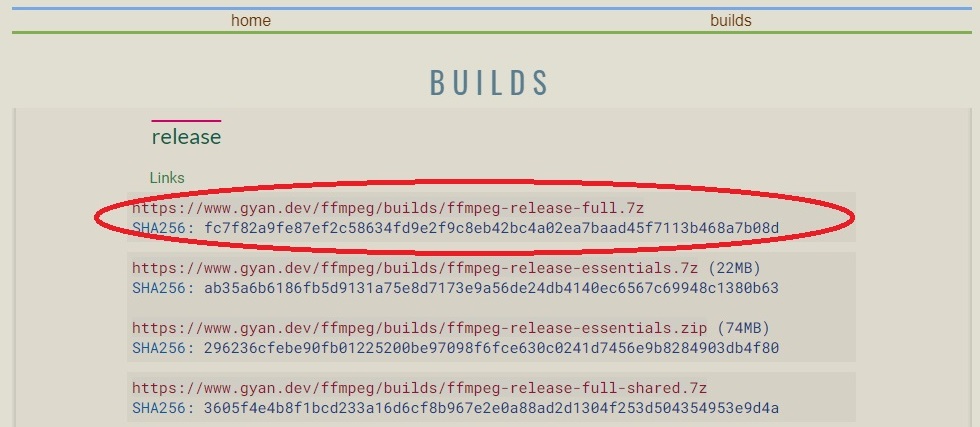
解壓縮資料夾後,修改資料夾名稱為
ffmpeg將資料夾放到以下路徑
C:\ffmpeg開啟檔案總管
對本機按右鍵 >內容>進階系統設定>進階>環境變數>
點擊系統變數的Path>編輯>新增>C:\ffmpeg\bin>確定開啟 CMD,輸入
set PATH=C:,讓環境變數立即生效,不用重開機關閉 CMD 再重啟,輸入
echo %PATH%,查看是否有增加C:\ffmpeg\bin在 CMD 或 Cmder 輸入
ffmpeg -version,檢查是否安裝成功1
2
3
4
5
6
7
8
9
10
11
12$ ffmpeg -version
ffmpeg version 4.2.1 Copyright (c) 2000-2019 the FFmpeg developers
built with gcc 9.1.1 (GCC) 20190807
configuration: --enable-gpl --enable-version3 --enable-sdl2 --enable-fontconfig --enable-gnutls --enable-iconv --enable-libass --enable-libdav1d --enable-libbluray --enable-libfreetype --enable-libmp3lame --enable-libopencore-amrnb --enable-libopencore-amrwb --enable-libopenjpeg --enable-libopus --enable-libshine --enable-libsnappy --enable-libsoxr --enable-libtheora --enable-libtwolame --enable-libvpx --enable-libwavpack --enable-libwebp --enable-libx264 --enable-libx265 --enable-libxml2 --enable-libzimg --enable-lzma --enable-zlib --enable-gmp --enable-libvidstab --enable-libvorbis --enable-libvo-amrwbenc --enable-libmysofa --enable-libspeex --enable-libxvid --enable-libaom --enable-libmfx --enable-amf --enable-ffnvcodec --enable-cuvid --enable-d3d11va --enable-nvenc --enable-nvdec --enable-dxva2 --enable-avisynth --enable-libopenmpt
libavutil 56. 31.100 / 56. 31.100
libavcodec 58. 54.100 / 58. 54.100
libavformat 58. 29.100 / 58. 29.100
libavdevice 58. 8.100 / 58. 8.100
libavfilter 7. 57.100 / 7. 57.100
libswscale 5. 5.100 / 5. 5.100
libswresample 3. 5.100 / 3. 5.100
libpostproc 55. 5.100 / 55. 5.100